
Monissa tapauksissa olet halukas muuttamaan iPhonen vanhempaan iOS-versioon. Uusi iOS-versio voi aina tuoda sinulle uusia uusia ominaisuuksia. Samalla se aiheuttaa myös paljon haittoja, ja haluat käyttää alkuperäistä versiota. IOS-version alentaminen voi olla sinulle jonkinlainen unelma, jos rakastat vangita iOS-laitteesi. Jos yritit koskaan palata takaisin edelliseen versioon, tiedät todennäköisesti TinyUmbrella.
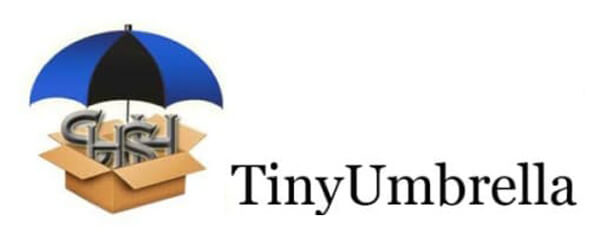
TinyUmbrella pystyy varmuuskopioimaan iOS-laiteohjelmiston SHSH-räjähdykset. Tällä tavalla TinyUmbrella voi alentaa iOS-version vanhemmaksi toimivaksi firmwareksi. Kun käytät epäonnistunutta iOS-virheilmoitusta, sitä voidaan pitää potentiaalisena hengenpelastajana viedäksesi iPhone-laitteen normaaliksi.
Kun uusi iOS-päivitys on julkaistu, Apple lopettaa edellisen iOS-version allekirjoittamisen viikon kuluessa. TinyUmbrella -sovelluksella voidaan palauttaa iOS-laiteohjelmisto, jota Apple ei enää allekirjoita. Siinä yhdistyvät kaksi aikaisempaa työkalua, Umbrella ja TinyTSS.
Aina kun haluat purkaa iOS-laitteesi vankilaan, sinun tulee varmistaa, että päivität sen alkuperäiseen versioon. Tällä hetkellä tarvitset todella TinyUmbrella -sovellusta pitääksesi SHSH-räpyt. Voit ladata TinyUmbrella seuraavilla linkkeillä
TinyUmbrella - http://files.tinyumbrella.org/tinyumbrella_windows_9_3_4_InstalledJRE.exe
TinyUmbrella - WIN x64 -asennusohjelma
TinyUmbrella - OSX-sovellus
TinyUmbrella - OSX-asennusohjelma
TinyUmbrella voi tallentaa aiemmat SHSH-ohjelmistot, joiden avulla voit alentaa iPhonen vanhempaan iOS-versioon ja palauttaa iPhonen. Voit tehdä sen seuraavalla oppaalla.
Vaihe 1 Lataa uusin TinyUmbrella tietokoneellesi. Ennen sinua päivitä iOS TinyUmbrella, sinun pitäisi varmuuskopioi iPhone-tiedot iTunesilla tai muilla työkaluilla.
Vaihe 2 Lataa SHSH Cydiasta ennen TinyUmbrella-ohjelman suorittamista.
Vaihe 3 Napsauta "Tallenna SHSH" kopioidaksesi kaikki iPhone SHSH tietokoneellesi. Sinun on parasta tehdä tämä prosessi kahdesti. Kerran "Pyydä SHSH: ta Cydialta" -valintana ja toinen sitä varten.
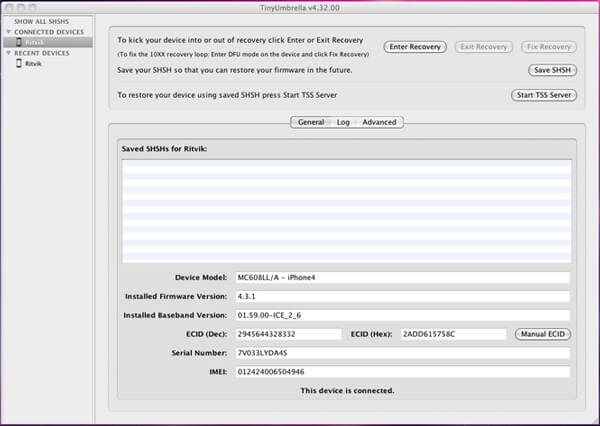
Vaihe 4 Napsauta "Käynnistä TSS-palvelin" TinyUmbrella -sovelluksessa.
Vaihe 5 Käynnistä iTunesin uusin versio, napsauta "Palauta" palauttaaksesi iPhone painamalla "Shift" Windowsissa tai "Option" Macissa.
Vaihe 6 Valitse ponnahdusikkunassa laiteohjelmisto, johon haluat päivittää.
Tällä menetelmällä voit palauttaa iPhonen ja päivittää iOS-version vanhempaan versioon. Alentamisen jälkeen voit, jos huomaat merkittävää tietojen menetystä palauttaa kadonneet iPhone-tiedot voimakkaiden kanssa iPhone Data Recovery.
Jos alentamisprosessissa ilmenee joitain ongelmia, suosittelemme tässä vilpittömästi ammattilaista iOS-järjestelmän palauttaminen auttaa sinua saamaan iPhone-järjestelmän palauttamaan. Ensinnäkin voit ladata ja asentaa sen ilmaiseksi tietokoneellesi.
Vaihe 1 Käynnistä iOS-järjestelmän palauttaminen

Lataa, asenna ja käynnistä tämä iOS-järjestelmän palautusohjelmisto tietokoneellesi. Kytke iPhone siihen USB-kaapelilla. Napsauta "Lisää työkaluja" vasemmassa sarakkeessa ja napsauta sitten "iPhone-järjestelmän palautus"> "Käynnistä" -painiketta palauttaaksesi iPhone-järjestelmän.
Vaihe 2 Aseta iPhone palautus- / DFU-tilaan

Napsauta "Kysymys" -painiketta ja seuraa ohjeita kääntääksesi iPhone palautustilaan tai DFU mode. Tässä päätämme asettaa iPhonen DFU-tilaan.
Vaihe 3 Palauta iOS-versio

Valitse oikea iPhone-malli ja napsauta sitten "Lataa" ladataksesi korjatun laitteen laajennus. Kun laajennuksen lataus on valmis, tämä ohjelmisto voi alkaa automaattisesti palauttaa iOS-järjestelmän.
Tässä artikkelissa puhumme pääasiassa TinyUmbrellasta ja siitä, mistä TinyUmbrella ladataan. Lisäksi osoitamme sinulle, kuinka alentaa iPhone vanhempaan versioon TinyUmbrella -sovelluksella ja yksinkertainen tapa palauttaa iPhone-järjestelmä.
Voit oppia vaiheet alla olevasta videosta:

